
Nokia N900 -käyttöohje
4. painos

2Sisältö
Sisältö
Turvallisuus 6
Tietoja laitteestasi 6
Verkkopalvelut 7
Jaettu muisti 7
Ohjeiden etsiminen 8
Käyttöohjeiden lukeminen 8
Tuki 8
Asetukset 8
Tunnusluvut 8
Akun käyttöiän pidentäminen 9
Laitetta koskevien tietojen tarkasteleminen 9
maemo.nokia.com-sivusto 10
Alkuvalmistelut 10
Laitteen asetusten määrittäminen 10
Näppäimet ja osat 14
Ensimmäinen käynnistys 15
Seisontatuki 16
Ohjauskynä 16
Lisälaitteiden käyttäminen 17
Johdanto 18
Tärkeimmät ominaisuudet 18
Tietoja Maemo-ohjelmistosta 18
Tietoja laitteestasi 19
Tietoja työpöydästä 20
Sovellusvalikko 21
Tilailmaisinalue ja tilavalikko 21
Kojelauta 23
Tietoja kosketusnäytöstä 24
Tekstinsyöttö 25
Laitteen suojaaminen 29
Tutustu Oviin 29
Laitteen muokkaaminen yksilölliseksi 30
Työpöydän muokkaaminen yksilölliseksi 30
Profiilin asetukset 31
Taustakuvan vaihtaminen 31
Laitteen kielen vaihtaminen 32
Teemojen vaihtaminen 32
Yhteyden muodostaminen laitteesta 32
Tietoja yhteyksistä 32
Verkkoasetukset 32
WLAN-yhteyden käyttäminen 33
Pakettidatayhteyden käyttäminen 37
Käytössä olevat datayhteydet 38
Langattomien yhteyksien ottaminen pois käytöstä 38
Internet-yhteyden asetukset 38
Bluetooth-yhteydet 39
USB-yhteydet 41
© 2010 Nokia. Kaikki oikeudet pidätetään.

Sisältö 3
Webin selaaminen 42
Tietoja selaimesta 42
Web-sivujen avaaminen ja selailu 42
Selaimen työkalurivi 44
Kirjanmerkkien järjestäminen 44
Henkilökohtaisten tietojen poistaminen 44
Yhteyden suojaus 45
Tiedostojen hakeminen 45
Web-sivujen tallentaminen 46
Sivuhistorian tarkasteleminen 46
Osasovelluksen tai lisäosan asentaminen 46
Selaimen asetukset 47
Osoitekirjan järjestäminen 49
Yhteystietojen hakeminen 49
Käyttäjien tavoitettavuustilojen tarkasteleminen 51
Nimien järjestäminen 51
Osoitekorttien lähettäminen 52
Pikavalintojen lisääminen työpöydälle 52
Osoitekirjan asetukset 52
Puhelujen soittaminen 53
Tietoja puheluista 53
Näytön suunnan vaihtaminen 53
Kosketusnäyttö puhelujen aikana 54
Äänipuhelujen soittaminen 54
Internet-puhelujen soittaminen 56
Internet-videopuhelujen soittaminen 57
© 2010 Nokia. Kaikki oikeudet pidätetään.
Toiminnot puhelun aikana 58
Puhelujen kestolaskurit 59
Hätäpuhelut 59
Teksti- ja pikaviestien lähettäminen 60
Tietoja keskusteluista 60
Tekstiviestien lähettäminen 60
Pikaviestien lähettäminen 61
Viestien ja keskustelujen poistaminen 64
Keskustelujen suodattaminen 64
Tekstiviestien ja pikaviestien asetukset 64
Sähköposti 65
Tietoja sähköpostista 65
Työsähköpostin lukeminen Mail for Exchangen avulla 65
Sähköpostiasetusten määrittäminen 65
Sähköpostin lukeminen ja lähettäminen 68
Sähköpostiviestien järjestäminen 71
Synkronointi Mail for Exchangen kanssa 72
Sähköposti-widgetin lisääminen työpöydälle 72
Sähköpostiasetukset 73
Kuvien ottaminen ja videoleikkeiden kuvaaminen 77
Kamera 77
Kuvien ottaminen 77
Videon tallennus 79
Kameran asetukset 81
Kuvien tarkasteleminen Valokuvat-sovelluksessa 83

4Sisältö
Kuvien ja videoleikkeiden jakaminen 85
Musiikin ja videoleikkeiden toistaminen 88
Tietoja mediasoittimesta 88
Tiedostomuodot 88
Media-widgetin lisääminen työpöydälle 89
Mediatiedostojen etsiminen 89
MAFW-osasovellusten tarkasteleminen 89
Musiikin toistaminen mediasoittimella 89
FM-lähettimen käyttö 91
Videoleikkeiden toistaminen mediasoittimella 92
Internet-radion kuunteleminen mediasoittimen
avulla 93
Musiikin toistaminen mediapalvelimelta 94
Paikkojen etsiminen ja tarkasteleminen 95
Paikannus (GPS) 95
Ovi Kartat langattomille laitteille 96
Ajan hallinta 100
Kellon katsominen ja hälytysten asettaminen 100
Kalenterin tarkasteleminen ja hallinta 101
Apuohjelmien käyttäminen ja tietojen hallinta 104
Synkronointi ja sisällön siirtäminen toisesta laitteesta 104
Tietojen varmuuskopioiminen ja palauttaminen 105
Tiedostojen hallinta 106
Muisti 107
Laitteen tietojen poistaminen ja asetusten
palauttaminen 108
Apuohjelmien käyttö 109
Ohjelmiston päivittäminen ja sovellusten
asentaminen 112
Tietoja Sovellusten hallinnasta 112
Lisäsovellusten asentaminen 112
Luettelojen lisääminen 113
Päivitysten tarkistaminen 114
Ohjelmiston päivittäminen 114
Pelien pelaaminen 116
Blocks 116
Chess 116
Mahjong 117
Marbles 118
Muiden pelien asentaminen 118
Asetukset 119
Mukauttamisasetukset 119
Yhteysasetukset 121
Yleiset asetukset 124
Kolmansien osapuolten sovellusten asetukset 125
Vihjeitä ja vianmääritys 125
Laitteen käyttöä koskevia perusvihjeitä 125
Laitteen käyttöä koskevia lisävihjeitä 126
© 2010 Nokia. Kaikki oikeudet pidätetään.

Pikavalinnat 127
Vianmääritys 128
Tietoja tuotteesta ja turvallisuudesta 130
Hakemisto 137
Sisältö 5
© 2010 Nokia. Kaikki oikeudet pidätetään.

6 Turvallisuus
Turvallisuus
Lue nämä perusohjeet. Ohjeiden noudattamatta jättäminen
saattaa olla vaarallista tai lainvastaista. Saat lisätietoja
lukemalla koko oppaan.
KYTKE VIRTA LAITTEESEEN TURVALLISESTI
Älä kytke laitteeseen virtaa silloin, kun
matkapuhelimen käyttö on kielletty tai se voi
aiheuttaa häiriöitä tai vaaratilanteen.
LIIKENNETURVALLISUUS
Noudata kaikkia paikallisia lakeja. Älä koskaan
käytä käsiäsi muuhun kuin ajoneuvon hallintaan
sitä ajaessasi. Aseta ajaessasi ajoturvallisuus
etusijalle.
HÄIRIÖT
Kaikki langattomat laitteet ovat alttiita häiriöille,
jotka voivat vaikuttaa laitteiden toimintaan.
SULJE LAITE RAJOITETUILLA ALUEILLA
Noudata kaikkia rajoituksia. Sulje laite ilmaaluksissa sekä lääketieteellisten laitteiden,
polttoaineiden, kemikaalien ja räjäytystyömaiden
lähellä.
VALTUUTETTU HUOLTO
Vain valtuutettu huoltoliike saa asentaa tai korjata
tuotteen.
LISÄVARUSTEET JA AKUT
Käytä vain hyväksyttyjä lisälaitteita ja akkuja. Älä
yhdistä yhteensopimattomia tuotteita toisiinsa.
VEDENKESTÄVYYS
Laitteesi ei ole vedenkestävä. Pidä se kuivana.
Tietoja laitteestasi
Tässä oppaassa kuvattu langaton laite on hyväksytty
käytettäväksi (E)GSM 850/900/1800/1900- ja UMTS
900/1700/2100 -verkoissa. Lisätietoja verkoista saat
palveluntarjoajaltasi.
Laitteeseesi on voitu asentaa valmiiksi kirjanmerkkejä ja
linkkejä kolmansien osapuolten Internet-sivustoihin, ja voit
käyttää laitteella kolmansien osapuolten sivustoja. Nämä
sivustot eivät liity Nokiaan, eikä Nokia tue näitä sivustoja eikä
vastaa niistä. Jos käytät tällaisia sivustoja, noudata
turvallisuutta koskevia varotoimia ja suhtaudu niiden
sisältöön harkiten.
© 2010 Nokia. Kaikki oikeudet pidätetään.

Turvallisuus 7
Varoitus:
Laitteen on oltava päällä, jotta sen toimintoja (herätyskelloa
lukuun ottamatta) voidaan käyttää. Älä kytke laitteeseen
virtaa silloin, kun langattoman laitteen käyttö voi aiheuttaa
häiriöitä tai vaaratilanteen.
Kun käytät tätä laitetta, noudata kaikkia lakeja ja kunnioita
paikallisia käytäntöjä sekä muiden yksityisyyttä ja laillisia
oikeuksia, kuten tekijänoikeuksia. Tekijänoikeussuoja
saattaa estää joidenkin kuvien, musiikin tai muun sisällön
kopioimisen, muokkaamisen tai siirtämisen.
Tee varmuuskopiot kaikista laitteeseesi tallennetuista
tärkeistä tiedoista tai säilytä ne kirjallisina.
Kun yhdistät tämän laitteen johonkin toiseen laitteeseen, lue
tarkat turvaohjeet laitteen käyttöohjeesta. Älä yhdistä
yhteensopimattomia tuotteita toisiinsa.
Tässä oppaassa olevat kuvat voivat poiketa laitteen näytöstä.
Käyttöoppaassa on lisää tärkeää tietoa laitteestasi.
Verkkopalvelut
Laitteen käyttö edellyttää palvelun tilaamista langattomien
palvelujen tarjoajalta. Jotkin toiminnot eivät ole
käytettävissä kaikissa verkoissa, ja jotkin toiminnot täytyy
ehkä tilata erikseen palveluntarjoajalta. Verkkopalvelujen
käyttö edellyttää tiedonsiirtoa. Tarkista
palveluntarjoajaltasi, miten maksut määräytyvät
© 2010 Nokia. Kaikki oikeudet pidätetään.
kotiverkossasi ja miten ne määräytyvät, kun vierailet muissa
verkoissa. Palveluntarjoaja antaa tietoa soveltuvista
maksuista.
Palveluntarjoajasi on voinut pyytää, että jotkin laitteesi
toiminnot poistetaan käytöstä tai että niitä ei aktivoida.
Tällöin nämä toiminnot eivät näy laitteen valikossa.
Laitteessasi voi myös olla oletusasetuksista poikkeavia
valikoiden nimiä, valikkojärjestyksiä ja kuvakkeita.
Jaettu muisti
Seuraavat laitteen toiminnot voivat käyttää jaettua muistia:
kirjanmerkit, kuva-, ääni- ja videotiedostot, muistiinpano-,
luonnos- ja muut tiedostot, yhteystiedot, sähköpostiviestit ja
sovellukset. Näitä toimintoja käytettäessä muistia voi olla
vähemmän muita toimintoja varten. Jos laitteen näyttöön
tulee ilmoitus muistin täyttymisestä, poista jaettuun
muistiin tallennettuja tietoja.

8 Ohjeiden etsiminen
Ohjeiden etsiminen
Käyttöohjeiden lukeminen
Lisätietoja on täydellisissä käyttöohjeissa.
Laitteen sisäisten käyttöohjeiden lukeminen
Valitse
Laitteen sisäisten ohjeiden lukeminen
1Valitse
2 Valitse haluamasi hakemistotiedoston kieliversio.
Laitteen oma käyttöohje on tallennettu laitteen sisäiseen
massamuistiin. Kun asennat järjestelmäohjelmiston
päivityksiä, käyttöohjeen tiedot eivät ehkä enää ole ajan
tasalla.
Vihje: Voit lisätä työpöydälle käyttöohjeiden pikavalinnan
helpottaaksesi ohjeiden käyttöä jatkossa. Jos haluat tehdä
niin, avaa käyttöohjeet, valitse työkaluriviltä
linkki työpöydälle.
Tuki
Lisätietoja tuotteesta ja sen toiminnoista on osoitteessa
www.nokia.com/support. Jos käytät langatonta laitetta,
siirry osoitteeseen nokia.mobi/support. Voit myös valita
laitteen valikosta
> Käyttöohje.
> Tiedostot ja > Dokumentit >
Käyttöohjeet.
> Lisää
> Käyttöohje.
Jos tämä ei ratkaise ongelmaa, kokeile jotakin seuraavista:
• Katkaise laitteesta virta ja poista akku. Aseta akku
takaisin paikalleen noin minuutin kuluttua ja kytke
laitteeseen virta.
• Palauta alkuperäiset tehdasasetukset.
• Päivitä laitteen ohjelmisto.
Jos ongelma ei poistu vieläkään, ota yhteys Nokiaan.
Lisätietoja on osoitteessa www.nokia.com/repair. Muista
varmuuskopioida laitteen tiedot ennen kuin lähetät sen
korjattavaksi.
Asetukset
Laitteen GPRS-, suoratoisto- ja Internet-asetukset on
tavallisesti määritetty valmiiksi verkkopalvelun tarjoajan
perusteella. Verkkopalvelun tarjoajan asetukset on voitu
asentaa laitteeseen valmiiksi.
Voit muokata laitteen yleisiä asetuksia, kuten kieli- ja
näyttöasetuksia sekä työpöydän ja näppäinlukon asetuksia,
kohdassa
Tunnusluvut
Jos unohdat jonkin näistä tunnusluvuista, ota yhteys
palveluntarjoajaan.
PIN (Personal identification number) -koodi — Tämä koodi
suojaa SIM-kortin luvattomalta käytöltä. PIN-koodi (4–8
numeroa) toimitetaan tavallisesti SIM-kortin mukana. Jos
> Asetukset.
© 2010 Nokia. Kaikki oikeudet pidätetään.
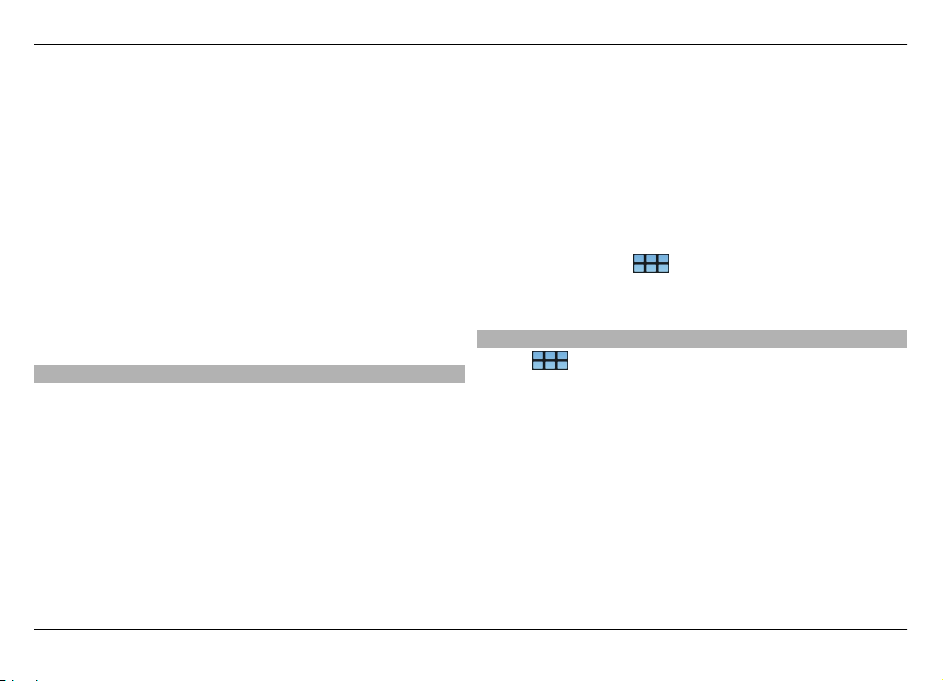
Ohjeiden etsiminen 9
näppäilet PIN-koodin väärin kolme kertaa peräkkäin, se
lukkiutuu. Lukituksen avaamiseen tarvitaan PUK-koodi.
PUK (Personal Unblocking Key) -koodi — Tätä koodia (8
numeroa) tarvitaan lukittuneen PIN-koodin muuttamiseen.
Jos koodia ei ole toimitettu SIM-kortin mukana, ota yhteys
palveluntarjoajaan.
Suojakoodi — Suojakoodin avulla voit suojata laitteesi
luvattomalta käytöltä. Koodin tehdasasetus on 12345. Voit
luoda koodin, vaihtaa sen ja asettaa laitteen pyytämään sitä.
Pidä koodi omana tietonasi ja säilytä se varmassa tallessa
erillään laitteesta. Jos unohdat suojakoodin ja laitteesi
lukittuu, joudut viemään laitteen Nokian valtuuttamaan
huoltoon ja ehkä maksamaan siitä. Lukituksen avaamiseksi
ohjelmisto on ladattava laitteeseen uudelleen, minkä
seurauksena kaikki laitteeseen tallentamasi tieto voi hävitä.
Akun käyttöiän pidentäminen
Monet laitteen toiminnot lisäävät akun virrankulutusta ja
lyhentävät akun käyttöikää. Voit säästää akkua
huomioimalla seuraavat asiat:
• Poista Bluetooth-yhteys käytöstä, kun et tarvitse sitä.
Bluetooth-tekniikkaa käyttävät sovellukset kannattaa
sulkea, kun niitä ei tarvita.
• Langatonta lähiverkkoa (WLAN-verkkoa) käyttävät
toiminnot tai sellaisten jättäminen toimimaan taustalle
muita toimintoja käytettäessä lisäävät akkuvirran
kulutusta. Laitteen WLAN-yhteys etsii käytettävissä
olevia verkkoja WLAN-asetuksissa määritetyin väliajoin
© 2010 Nokia. Kaikki oikeudet pidätetään.
ja muodostaa automaattisesti yhteyden verkkoihin, joita
on käytetty aiemmin. Voit vähentää akkuvirran kulutusta
myös määrittämällä, että laite ei etsi lainkaan tai etsii
harvemmin käytettävissä olevia verkkoja taustalla.
• Näytön taustavalo lisää akkuvirran kulutusta.
Näyttöasetuksissa voit säätää näytön kirkkautta ja
muuttaa aikaviivettä, jonka kuluttua taustavalo
sammuu. Voit myös ottaa käyttöön virransäästötilan, jos
haluat laitteen kuluttavan vähemmän virtaa, kun näytön
taustavalo on käytössä. Jos haluat muokata näytön
asetuksia, valitse
> Asetukset ja Näyttö.
• Jos jätät sovelluksia toimimaan taustalle, akun
virrankulutus kasvaa.
Laitetta koskevien tietojen tarkasteleminen
Valitse
> Asetukset ja Tietoja tuotteesta.
Saatavilla ovat seuraavat tiedot:
• laitemalli
• alustan nimi ja versio
• ohjelmistoversio
• WLAN-yhteyden MAC-osoite
• Bluetooth-osoite
• IMEI-osoite
• laitetta koskevat lisenssit
• muut tärkeät laitetta koskevat tiedot.

10 Alkuvalmistelut
maemo.nokia.com-sivusto
Osoitteesta maemo.nokia.com löydät uusimmat työkalut,
taustakuvat ja sovellukset, joilla voit muokata laitetta
yksilölliseksi. Siellä voit myös tutustua Maemo-järjestelmän
ominaisuuksiin. Voit siirtyä tähän sivustoon valitsemalla
työpöydän Maemo-pikavalinnan tai Web-selaimen Maemokirjanmerkin.
Alkuvalmistelut
Laitteen asetusten määrittäminen
SIM-kortin ja akun asettaminen paikalleen
Katkaise laitteesta virta ja irrota laturi aina ennen akun
poistamista.
Tärkeää: SIM-kortin vahingoittumisen estämiseksi poista
akku aina, ennen kuin asetat kortin paikalleen tai poistat sen.
1 Voit estää akun putoamisen kääntämällä laitteen
takakannen ylöspäin.
2 Aseta sormi tartuntapinnalle ja nosta takakansi ylös.
Takakantta irrottaessa ei tarvitse painaa mitään
painiketta.
3 Vapauta SIM-kortin pidike liu'uttamalla pidikettä
vasemmalle (1) ja nostamalla pidikkeen
oikeanpuoleinen pää ylös (2). Varmista, että kortin viisto
kulma on ylöspäin ja että kortin kontaktipinta osoittaa
© 2010 Nokia. Kaikki oikeudet pidätetään.

laitteen liittimiin päin (3). Sulje pidike (4) ja lukitse se
paikalleen työntämällä sitä oikealle (5).
4 Kohdista akun liittimet akkulokerossa oleviin liittimiin ja
aseta akku paikalleen nuolen suuntaisesti.
5 Aseta takakansi paikalleen kohdistamalla lukituskieleke
sille kuuluvaan paikkaan ja painamalla kantta, kunnes se
lukittuu paikalleen.
Alkuvalmistelut 11
Muistikortin asettaminen paikalleen
Käytä vain yhteensopivia microSD-kortit, jotka Nokia on
hyväksynyt käytettäväksi tämän laitteen kanssa. Nokia
käyttää muistikorteissa hyväksyttyjä alan standardeja, mutta
jotkin muunmerkkiset kortit eivät ehkä ole täysin
yhteensopivia tämän laitteen kanssa. Yhteensopimattoman
kortin käyttäminen voi vahingoittaa korttia ja laitetta ja
vioittaa kortille tallennettuja tietoja.
Muistikortti voidaan asettaa paikalleen tai poistaa
turvallisesti myös silloin, kun laitteeseen on kytketty virta.
Kun avaat takakuoren, laite ei voi käyttää muistikorttia
© 2010 Nokia. Kaikki oikeudet pidätetään.

12 Alkuvalmistelut
(suojatakseen kortilla olevat tiedot). Kun asetat takakuoren
takaisin paikalleen, laite voi taas käyttää korttia.
Muistikortti saattaa olla valmiiksi laitteessa. Jos näin ei ole,
aseta se paikalleen seuraavasti:
1 Voit estää akun putoamisen kääntämällä laitteen
takakannen ylöspäin.
2 Aseta sormi tartuntapinnalle ja nosta takakansi ylös.
Takakantta irrottaessa ei tarvitse painaa mitään
painiketta.
3 Vapauta muistikortin pidike liu'uttamalla pidikettä akun
suuntaan (1) ja nostamalla pidikkeen pää ylös (2). Aseta
yhteensopiva muistikortti pidikkeeseen (3). Varmista,
että kortin kontaktipinta osoittaa laitteen liittimiin päin.
Sulje pidike (4) ja lukitse se paikalleen liu'uttamalla sitä
taaksepäin (5).
4 Aseta takakansi takaisin paikalleen. Aseta laite niin, että
sen näyttö on alaspäin, kun laitat kannen takaisin
paikalleen. Varmista, että kansi sulkeutuu kunnolla.
© 2010 Nokia. Kaikki oikeudet pidätetään.

Alkuvalmistelut 13
Akun lataaminen
Akkuun on ladattu jonkin verran virtaa tehtaalla. Kun akku
on lähes tyhjä, toimi seuraavasti:
Akun lataaminen laturin avulla
1 Kytke laturi pistorasiaan.
2 Kytke laturi laitteen Micro-USB-liitäntään.
3 Kun akku on latautunut, irrota laturi ensin laitteesta ja
sitten pistorasiasta.
Merkkivalo vilkkuu, kun laite latautuu. Merkkivalo palaa
jatkuvasti, kun akku on latautunut täyteen.
Akun ensimmäiselle lataukselle ei ole määritetty erityistä
vähimmäisaikaa, ja voit käyttää laitetta myös latauksen
aikana. Jos akku on täysin tyhjä, voi kestää useita minuutteja,
ennen kuin merkkivalo alkaa vilkkua tai ennen kuin
puhelimella voi soittaa puheluja.
© 2010 Nokia. Kaikki oikeudet pidätetään.
Akun lataaminen USB-kaapelin avulla
Jos pistorasiaa ei ole käytettävissä, voit ladata laitteen
tietokoneen tai muun yhteensopivan USB-laitteen avulla.
Voit myös siirtää tietoja laitteen latauksen aikana.
1 Kytke laitteesi yhteensopivaan USB-laitteeseen
yhteensopivalla USB-kaapelilla.
Sen mukaan, minkä tyyppistä laitetta lataukseen
käytetään, latauksen käynnistyminen voi viedä hetken.
2 Jos laitteeseen on kytketty virta, näkyvissä ovat USB-tilan
vaihtoehdot. Varmista, että laite saa riittävästi virtaa
USB-lataamisesta, valitsemalla Massamuistitila tai PC
Suite -tila.
Merkkivalo vilkkuu, kun laite latautuu. Merkkivalo palaa
jatkuvasti, kun akku on latautunut täyteen.
Jos akku on täysin tyhjä, anna laitteen latautua jonkin aikaa
ennen käyttöä.
Jos laitteessa on virta ja avoinna on useita sovelluksia, laite
voi kuluttaa enemmän virtaa kuin se saa USB-lataamisesta.
Sulje joitakin sovelluksia ja katkaise tarpeettomat
datayhteydet tai käytä laitteen mukana tullutta laturia.

14 Alkuvalmistelut
Näppäimet ja osat
Näppäimet ja osat (etupuoli)
1 Virtanäppäin
2 Valoisuuden tunnistin
3 Kakkoskameran objektiivi
4 Etäisyyden tunnistin
5 Kuuloke
6 Merkkivalo
7 Kosketusnäyttö
8 Fyysinen näppäimistö
Jotta kosketusnäyttö toimisi kunnolla, poista laitteen
näyttöä peittävä suojakalvo.
Älä peitä kosketusnäytön vasemmalla puolella olevaa aluetta
esimerkiksi suojakalvolla tai teipillä.
Näppäimet ja osat (takaosa)
1 Linssin suojus
2 Kameran salama
3 Kameran objektiivi
4 Seisontatuki
© 2010 Nokia. Kaikki oikeudet pidätetään.

Alkuvalmistelut 15
Näppäimet ja osat (yläosa)
1 Zoomaus-/äänenvoimakkuusnäppäin
2 Virtanäppäin
3 Kuvausnäppäin
4 Infrapunaportti
Mikään laitteeseen valmiiksi asennetuista sovelluksista
ei käytä infrapunaporttia, mutta se mahdollistaa
infrapunaporttia käyttävien kolmannen osapuolen
sovellusten kehittämisen. Infrapunaportti ei ole IrDAyhteensopiva.
Näppäimet ja osat (sivustat)
1 Stereokaiutin
© 2010 Nokia. Kaikki oikeudet pidätetään.
2 Micro-USB-liitäntä
3 Reikä rannehihnaa varten
4 Stereokaiutin
5 Lukituskytkin
6 Nokia-AV-liitäntä (3,5 mm)
7 Mikrofoni
8 Ohjauskynä
Ensimmäinen käynnistys
Virran kytkeminen laitteeseen
1 Paina virtanäppäintä.
2 Jos laite kysyy PIN-koodia tai suojakoodia, kirjoita se ja
valitse Valmis. Oletussuojakoodi on 12345. Jos unohdat
koodin ja laite on lukittu, laite on vietävä huoltoon. Tästä
voi aiheutua lisäkustannuksia, ja kaikki henkilökohtaiset

16 Alkuvalmistelut
tietosi voivat hävitä. Lisätietoja saat Nokia Care asiakastuesta tai laitteen myyjältä.
Virran katkaiseminen laitteesta
Paina virtanäppäintä ja valitse Sammuta.
Vihje: Voit myös katkaista laitteesta virran pitämällä
virtanäppäintä painettuna.
Ohjattu aloitustoiminto
1 Kytke laitteeseen virta. Näytössä näkyy lyhyen aikaa
tervehdysviesti, ja ohjattu aloitustoiminto avautuu.
2 Näkyviin tulevat kieli-, alue-, aika- ja
päivämääräasetukset. Tee seuraavat määritykset:
Kieli — Selaa luetteloa liu'uttamalla sormea ylöspäin tai
alaspäin ja valitse haluamasi kieli.
Alue — Selaa luetteloa liu'uttamalla sormea ylöspäin tai
alaspäin ja valitse alue.
Aika — Määritä ajan esitysmuoto siirtämällä
liukusäätimen osoitin joko 24 tuntia- tai 12 tuntiaasentoon, ja siirrä kellon viisarit sormella oikeaan
aikaan. Jos käytät 12-tuntista kelloa, siirrä liukusäädin
joko ap- tai ip-asentoon.
Päivämäärä — Aseta kuluva päivämäärä. Voit tehdä sen
liu'uttamalla sormea ylöspäin tai alaspäin päivä-,
kuukausi- ja vuosi-sarakkeissa.
3 Hyväksy ja tallenna asetukset valitsemalla Tallenna.
Seisontatuki
Seisontatuki on laitteen takaosassa, ja laite voidaan asettaa
sen varaan tasaiselle alustalle esimerkiksi katsottaessa
videoleikkeitä.
Seisontatuen avaaminen
Ohjauskynä
Jotkin toiminnot, esimerkiksi luonnokset, on helpompi tehdä
ohjauskynällä kuin sormella.
Tärkeää: Käytä vain ohjauskynää, jonka Nokia on
hyväksynyt käytettäväksi tämän laitteen kanssa. Muunlaisen
© 2010 Nokia. Kaikki oikeudet pidätetään.

Alkuvalmistelut 17
ohjauskynän käyttö voi mitätöidä laitetta koskevan takuun
ja vahingoittaa kosketusnäyttöä. Vältä naarmuttamasta
kosketusnäyttöä. Älä koskaan kirjoita kosketusnäyttöön
oikealla kynällä tai muulla terävällä esineellä.
Lisälaitteiden käyttäminen
Kuuloke
Laitteeseen voi kytkeä yhteensopivat kuulokkeet. Myös
musiikin säätimillä varustettuja Nokia-kuulokkeita voi
käyttää, mutta laite ei tue musiikin säätimiä.
Varoitus:
Kuulokkeiden käyttäminen voi vaikuttaa kykyysi kuulla
ulkopuolisia ääniä. Älä käytä kuulokkeita silloin, kun se voi
vaarantaa turvallisuutesi.
Älä kytke laitteeseen tuotteita, jotka tuottavat
lähtösignaaleja, sillä ne voivat vahingoittaa laitetta. Älä kytke
Nokia AV -liittimeen jännitelähteitä.
© 2010 Nokia. Kaikki oikeudet pidätetään.
Kun kytket Nokia AV -liittimeen jonkin ulkoisen laitteen tai
kuulokkeen, jota Nokia ei ole hyväksynyt käytettäväksi
tämän laitteen kanssa, kiinnitä erityistä huomiota
äänenvoimakkuuteen.
Rannehihna
1 Irrota puhelimen takakuori.
2 Aseta hihna kiinnittimen taakse ja sulje takakuori.

18 Johdanto
Johdanto
Tärkeimmät ominaisuudet
Uudella Nokia N900 -laitteellasi voit tarkkailla puhelujasi ja
sähköpostiviestejäsi, selata Webiä ja vaihtaa nopeasti
avoimien sovellusten sekä meneillään olevien keskustelujen
välillä. Seuraavassa luetellaan joitakin tärkeimpiä
ominaisuuksia:
Voit tarkastella Web-sivuja koko näytössä.
Musiikin tai suosikki-Internet-radiokanavien
kuunteleminen ja videoiden katseleminen
mediasoittimella
Pysyminen ajan tasalla ja tapaamisten
suunnitteleminen Kalenteri-sovelluksen avulla
Ystävien tietojen hallitseminen Osoitekirjasovelluksella
Voit soittaa ääni-, Internet- tai Internetvideopuhelun ystävälle Puhelin-sovelluksella.
Voit etsiä mielenkiintoisia paikkoja Kartatsovelluksella.
Voit ottaa kuvia tai kuvata videoleikkeitä Kamerasovelluksella ja lähettää niitä suoraan Webiin
ystävien tai verkkoyhteisöjen kanssa tapahtuvaa
jakamista varten.
Voit lukea sähköpostiviestejä ja vastata niihin
liikkeellä ollessa.
Voit vaihtaa tekstiviestejä tai aloittaa
pikaviestikeskusteluja pikaviestikäyttäjien
kanssa Keskustelut-sovelluksella.
Voit tarkistaa, onko sovelluspäivityksiä saatavilla
ja ladata niitä laitteeseen Sovellusten hallinta sovelluksella.
Voit etsiä suosittuja sovelluksia, teemoja ja
taustakuvia Ovi Kaupasta.
Tietoja Maemo-ohjelmistosta
Tämä laite käyttää Linux-käyttöjärjestelmää ja Maemo 5ohjelmistoa. Ohjelmisto on kehitetty tuottamaan
tietokonetta vastaava suorituskyky, mahdollistamaan
useiden sovellusten samanaikainen käyttö ja tarjoamaan
laaja valikoima toimintoja Webin selaamisesta videokuvan
tallentamiseen. Laite tukee Maemo Update -sovellusta, joka
mahdollistaa käyttöjärjestelmän ja sovellusten
päivittämisen WLAN- tai pakettidatayhteyden välityksellä.
© 2010 Nokia. Kaikki oikeudet pidätetään.

Maemo-ohjelmiston avulla käyttäjä voi kehittää laitteeseen
omia sovelluksia. Tähän voidaan käyttää Maemo SDK (Maemo
Software Development Kit) -sovellusta. Lisätietoja Maemoohjelmistosta ja sovellusten kehittämisestä on osoitteessa
maemo.nokia.com.
Tietoja laitteestasi
Antennien paikat
Laitteessasi voi olla sisäisiä ja ulkoisia antenneja. Vältä
antennin alueen tarpeetonta koskettamista, kun antenni
lähettää tai vastaanottaa. Antennien koskettaminen
vaikuttaa radiolähetyksen laatuun ja saattaa aiheuttaa sen,
että laite toimii suurella lähetysteholla käytön aikana, mikä
voi lyhentää akun käyttöikää.
Matkapuhelinverkon antenni
Bluetooth- ja WLAN-antenni
Johdanto 19
GPS-antenni
Äänenvoimakkuuden hallinta
Äänenvoimakkuuden säätäminen
Käytä äänenvoimakkuuden säätönäppäimiä.
Vihje: Voit tarkastella nykyistä äänenvoimakkuuden
asetusta ja säätää äänenvoimakkuutta tilavalikon avulla. Voit
avata valikon napauttamalla tilailmaisinaluetta. Voit säätää
äänenvoimakkuutta äänenvoimakkuuden liukusäätimen
avulla.
Äänten mykistäminen
Vedä tilavalikossa oleva äänenvoimakkuuden liukusäädin
ääriasentoon vasemmalle.
Soittoäänen ja viestin merkkiäänen voimakkuuden
säätäminen
Valitse
> Asetukset ja Profiilit.
© 2010 Nokia. Kaikki oikeudet pidätetään.

20 Johdanto
Merkkivalo
Merkkivalo voi ilmaista laitteen tilan. Se voi esimerkiksi
kertoa akun varaustilan ja ilmoittaa vastaamattomista
puheluista tai saapuneista sähköposti- tai tekstiviesteistä.
Voit ottaa kunkin ilmoitustyypin merkkivalon käyttöön tai
poistaa sen käytöstä muuttamalla merkkivalon asetuksia.
Merkkivalon värien merkitykset:
Sovellus on laukaissut merkkivalon (saapunut
tekstiviesti, pikaviesti tai sähköpostiviesti).
Kakkoskamera on käytössä (Internet-videopuhelu).
Akku latautuu.
Akku on täyteen latautunut.
Tietoja työpöydästä
Työpöytä tulee näkyviin, kun laitteeseen kytketään virta. Sen
avulla saat nopeasti käyttöön monia laitteen toimintoja.
Työpöytiä voi olla enintään neljä. Työpöytiä voidaan
muokata yksilöllisiksi käyttämällä erilaisia widgetejä,
kirjanmerkkejä, taustakuvia sekä sovellusten ja nimien
pikavalintoja.
Työpöytä sisältää seuraavat osat:
1 Sovellusvalikko
2 Tilailmaisinalue
3 Verkkopalvelujen tarjoajan nimi (jos laitteessa on SIM-
kortti)
4 Widgetit
5 Pikavalinnat
6 Selaimen kirjanmerkit
Siirtyminen työpöytien välillä
Pyyhkäise vasemmalle tai oikealle.
© 2010 Nokia. Kaikki oikeudet pidätetään.

Johdanto 21
Yhteystietojen etsiminen
Aloita nimen kirjoittaminen fyysisen näppäimistön avulla.
Virtuaalinäppäimistön avaaminen puhelun soittamista
varten
Aloita puhelinnumeron kirjoittaminen fyysisellä
näppäimistöllä työpöydän ollessa näkyvissä. Anna
ensimmäinen numero painamalla
ja haluamaasi
numeroa. Kun olet antanut ensimmäisen numeron, voit
antaa lisää numeroita käyttämällä joko fyysistä tai
virtuaalista näppäimistöä.
Sovellusvalikko
Sovellusvalikossa näkyvät käytettävissä olevat sovellukset.
Valitse
© 2010 Nokia. Kaikki oikeudet pidätetään.
.
Sovelluksen avaaminen
Valitse sovellus.
Sovelluksen sulkeminen
Valitse
. Kaikki tallentamattomat muutokset ja valinnat
peruuntuvat.
Vihje: Jos haluat muuttaa sovelluskuvakkeiden järjestystä,
pidä kuvaketta valittuna ja noudata ohjeita.
Tilailmaisinalue ja tilavalikko
Tilailmaisinalue
Tilailmaisinalueella näkyy tietoja laitteen oleellisten
kohteiden nykyisestä tilasta. Näkyvissä on kellonaika sekä
akun varaustila ja signaalin voimakkuus. Lisäksi
tilailmaisinalueella saattaa näkyä tietoja Internet-yhteyden
tilasta, käytettävissä olevista päivityksistä tai käytössä
olevasta profiilista.
Tilanilmaisinalueen symbolit
Yleiset symbolit
Kellon hälytys on käytössä.
Laitteen akun tila ja mahdollinen
varaustila.

22 Johdanto
Laite on kytketty yhteensopivaan USBlaitteeseen lataamista varten, mutta ei saa
tarpeeksi virtaa.
Signaalin voimakkuus.
Ohjelmistopäivityksiä tai lisäsovelluksia on
saatavilla.
Äänetön-profiili on käytössä.
Yhteyksien symbolit
, ,
Käytössä oleva verkko.
tai
Synkronointi on meneillään.
Synkronointi on epäonnistunut.
USB-yhteys on käytössä.
Pakettidatayhteys on käytössä
(verkkopalvelu).
WLAN-yhteys on käytössä.
Tilapäinen WLAN-yhteys on käytössä.
Bluetooth-yhteys on käytössä.
Bluetooth-yhteys ja ainakin yksi Bluetoothlaite on käytössä.
SIM-kortti ei ole käytettävissä (sitä ei ole
laitteessa tai PIN-koodia ei ole annettu).
Offline-tila on käytössä.
GPS-symbolit
GPS-toiminto on käytössä.
GPS-toiminto on poissa käytöstä.
Sisällön jakamisen symbolit
Jakaminen on meneillään.
Jakaminen odottaa käyttäjän toimia.
Jakaminen on estetty.
Puhelun symboli
Puhelu on meneillään.
Tavoitettavuuden symbolit
Tuki verkossa
© 2010 Nokia. Kaikki oikeudet pidätetään.

Varattu
Jos tavoitettavuus on offline, tilailmaisinalueella ei näy
mitään symbolia.
Ääni-ilmaisimet
Laitteeseen on kytketty langalliset
kuulokkeet tai Bluetooth-kuulokkeet.
Laitteeseen on kytketty langallinen
kuulokemikrofoni tai Bluetoothkuulokemikrofoni.
FM-lähetin on käytössä.
Jos kolmannen osapuolen sovellus lisää kuvakkeen
tilailmaisinalueelle, kuvake tulee oletuskuvakkeiden jälkeen.
Tilavalikon avaaminen
Napauta tilailmaisinaluetta.
Tilavalikko sisältää tietoja esimerkiksi jäljellä olevasta akun
käyttöajasta, laitteen äänenvoimakkuudesta ja Bluetoothyhteyden tilasta. Voit muuttaa näkyvissä olevaa tilaa
valitsemalla vastaavan tilavalikon vaihtoehdon.
Johdanto 23
Kojelauta
Toiminnassa olevat sovellukset näkyvät kojelaudassa.
Kojelaudassa näkyvät myös saapuneet ilmoitukset, joita ei
ole vielä avattu, esimerkiksi tekstiviestit ja sähköpostiviestit
sekä vastaamattomat puhelut.
Kojelaudan avaaminen
Kun avaat sovelluksen,
kojelaudan kuvake
-kuvakkeen tilalle vaihtuu
. Jos haluat avata kojelaudan, valitse
© 2010 Nokia. Kaikki oikeudet pidätetään.

24 Johdanto
. Sovellus pysyy avoimena ja voit palata sovellukseen
valitsemalla sen.
Vihje: Voit nyt avata toisen sovelluksen valitsemalla
Aiemmin avattu sovellus jää toimimaan taustalle.
Vaihtaminen sovellusten välillä
Kun useita sovelluksia on avoinna, valitse
ja valitse
sovellus, johon haluat siirtyä.
Vastaaminen ilmoitukseen
1 Kun vastaanotat esimerkiksi uusia sähköpostiviestejä,
pikaviestejä tai tekstiviestejä, näkyviin tulee lyhyeksi
aikaa ilmoitus. Voit tarkastella viestiä valitsemalla
ilmoituksen. Jos ilmoitusta ei valita sen ollessa näkyvissä,
ilmoitus jää kojelautaan. Tällöin
-kuvake ensin vilkkuu
ja pysyy sitten korostettuna.
2 Voit tarkastella kojelaudassa olevaa ilmoitusta
valitsemalla
.
Tietoja kosketusnäytöstä
Kosketusnäytön toiminnot
Kosketa kuvaketta
Voit valita tai avata sovelluksen tai muun elementin
kosketusnäytössä napauttamalla sitä kerran sormella.
Valitseminen
Tässä käyttöohjeessa sovellusten tai kohteiden avaamista
napauttamalla niitä kerran kutsutaan valitsemiseksi. Jos
useita kohteita on valittava peräkkäin, näyttötekstien välissä
.
näkyy nuoli, esimerkiksi
> Puhelin.
Valitseminen ja pitäminen valittuna
Monissa sovelluksissa voit avata tilannekohtaisen valikon
valitsemalla kohteen ja pitämällä sitä valittuna. Voit tehdä
tämän pitämällä sormea kohteen päällä, kunnes pikavalikko
avautuu.
Vetäminen
Vetämällä voit esimerkiksi selata luetteloa ylös- tai alaspäin.
Vedä kohdetta asettamalla sormi näytön päälle ja
liu'uttamalla sitä näytön päällä.
© 2010 Nokia. Kaikki oikeudet pidätetään.

Johdanto 25
Pyyhkäiseminen
Pyyhkäisemällä voit esimerkiksi siirtyä kuvasta toiseen
Valokuvat-sovelluksessa. Pyyhkäiseminen tehdään
liu'uttamalla sormea näytöllä nopeasti vasemmalle tai
oikealle.
Esimerkki: Kun katselet kuvia, voit siirtyä seuraavaan
kuvaan pyyhkäisemällä vasemmalle tai edelliseen kuvaan
pyyhkäisemällä oikealle.
Kosketusnäytön taustavalo
Kosketusnäytön taustavalon ottaminen käyttöön
Kosketusnäytön taustavalo sammuu, kun laitetta ei käytetä.
Voit sytyttää taustavalon napauttamalla näyttöä. Jos näyttö
ja näppäimet ovat lukossa, avaa niiden lukitus
lukituskytkimellä.
© 2010 Nokia. Kaikki oikeudet pidätetään.
Kosketusnäyttötoiminnot sovelluksissa
Sovellusvalikon avaaminen
Napauta avoinna olevan sovelluksen otsikkopalkkia.
Valintaikkunan sulkeminen
Napauta valintaikkunan ulkopuolista aluetta. Kaikki
muutokset ja valinnat peruuntuvat.
Tekstinsyöttö
Fyysisen näppäimistön käyttäminen
Kun haluat käyttää fyysistä näppäimistöä, työnnä
kosketusnäyttöä ylöspäin. Kun fyysinen näppäimistö on
käytössä, virtuaalinäppäimistä on poissa käytöstä.

26 Johdanto
Merkkinäppäimien lisäksi fyysinen näppäimistö sisältää
seuraavat näppäimet:
1 Sym/Ctrl-näppäin
-näppäin
2
3 Vaihtonäppäin
4 Välinäppäin
5 Enter-näppäin
6 Askelpalautin
Tekstin syöttäminen
Paina näppäimistön näppäimiä.
Kirjainkoon vaihtaminen
Paina vaihtonäppäintä. Jos haluat kirjoittaa vain isoja tai vain
pieniä kirjaimia, paina vaihtonäppäintä kaksi kertaa. Voit
palata takaisin normaalitilaan painamalla vaihtonäppäintä
uudelleen.
Numeroiden, lisämerkkien tai yleisten symbolien
syöttäminen
-näppäintä painettuna ja paina näppäintä, jossa
Pidä
haluamasi merkki on. Jos haluat lisätä vain näppäinten
yläosassa näkyviä merkkejä, voit lukita tilan painamalla
näppäintä kaksi kertaa. Voit palata normaalinäkymään
painamalla
-näppäintä uudelleen.
Sellaisen merkin kirjoittaminen, jota näppäimistössä ei
ole
-näppäintä painettuna ja paina sym-näppäintä.
Pidä
-
© 2010 Nokia. Kaikki oikeudet pidätetään.

Johdanto 27
Ennakoivan tekstinsyötön käyttäminen
Voit käyttää myös ennakoivaa tekstinsyöttöä.
Sanaehdotukset näkyvät tekstinsyöttökentässä. Voit valita
sanaehdotuksen painamalla oikeaa nuolinäppäintä.
Aksenttimerkin lisääminen merkkiin
1 Jos haluat kirjoittaa esimerkiksi â-kirjaimen, pidä
-
näppäintä painettuna ja paina sym-näppäintä.
2 Napauta kosketusnäytössä olevaa aksenttimerkkiä (^).
3 Paina kirjainta, johon haluat lisätä aksenttimerkin. Voit
lisätä pelkän aksenttimerkin napauttamalla
aksenttimerkkiä kahdesti.
Virtuaalinäppäimistön käyttäminen
Jos haluat käyttää virtuaalinäppäimistöä, varmista, että
fyysinen näppäimistö on suljettu, ja valitse jokin
tekstinsyöttökenttä, esimerkiksi selaimen osoitekenttä.
Virtuaalinäppäimistö on otettava käyttöön, ennen kuin sillä
voi kirjoittaa.
Virtuaalinäppäimistön ottaminen käyttöön
Valitse
> Asetukset ja Tekstinsyöttö.
Valitse Käytä virtuaalinäppäimistöä -valintaruutu.
Vaihtaminen pienistä isoihin kirjaimiin ja päinvastoin
Valitse
© 2010 Nokia. Kaikki oikeudet pidätetään.
.
Aksenttimerkin lisääminen kirjaimeen
Valitse
luettelosta. Valitse sitten
, sitten ja aksenttimerkki (esimerkiksi ^)
ja kirjain, johon haluat lisätä
aksenttimerkin. Jos haluat kirjoittaa pelkän aksenttimerkin,
napauta aksenttimerkkiä kahdesti.
Tekstin leikkaaminen, kopioiminen tai liittäminen
Valitse teksti sormella vetämällä, valitse sitten
ja
haluamasi vaihtoehto.
Rivinvaihdon lisääminen
Valitse
.
Merkin poistaminen
Valitse
.
Tekstinsyöttökielen vaihtaminen
Valitse
ja sitten kieli. Kielien on oltava määritettynä
tekstinsyöttöasetuksissa.
Virtuaalinäppäimistön sulkeminen
Napauta virtuaalinäppäimistön ulkopuolelle.
Tekstinsyöttötavan vaihtaminen
Voit vaihtaa virtuaalinäppäimistön ja fyysisen näppäimistön
välillä liu'uttamalla kosketusnäyttöä ylös tai alas.

28 Johdanto
Virtuaalinäppäimistön asettelun vaihtaminen
Virtuaalinäppäimistössä voi samanaikaisesti olla valittavana
kaksi tekstinsyöttökielen merkistöä, esimerkiksi venäläinen
ja latinalainen merkistö. Voit määrittää tekstinsyöttökielet
muokkaamalla tekstinsyöttöasetuksia.
Tekstinsyöttökielen vaihtaminen
Pidä ctrl-näppäintä painettuna ja paina välilyöntinäppäintä.
Tekstinsyöttöasetukset
Valitse
> Asetukset ja Tekstinsyöttö.
Valitse jokin seuraavista:
Näppäimistön asettelu — Voit määrittää fyysisellä
näppäimistöllä käytettävän merkistön. Tämän asetuksen
muuttaminen voi johtaa siihen, että fyysiset näppäimet eivät
vastaa laitteiston näppäimistöasettelua.
Käytä virtuaalinäppäimistöä — Voit ottaa käyttöön
virtuaalinäppäimistön.
Ennakoiva tekstinsyöttö — Voit ottaa käyttöön
ennakoivan tekstinsyötön.
Iso alkukirjain automaattisesti — Voit ottaa käyttöön
automaattisen kirjainkoon vaihdon, jolloin lauseen
alkukirjain kirjoitetaan automaattisesti suuraakkosin tekstiä
kirjoittaessa.
Välilyönti sanan jälkeen — Voit syöttää välin aina
hyväksytyn sanan jälkeen.
1. kieli — Voit valita ensimmäisen kielen. Jos haluat valita
ensimmäiselle kielelle käytettävän sanakirjan, valitse
Sanakirja ja valitse sanakirjan kieli.
2. kieli — Voit valita toisen kielen. Jos haluat valita toiselle
kielelle käytettävän sanakirjan, valitse Sanakirja ja valitse
sanakirjan kieli. Kun siirryt käyttämään toissijaista kieltä,
myös ennakoivan tekstinsyötön käyttämä sanakirja vaihtuu.
Käytä molempia sanakirjoja — Voit käyttää molempien
kielien sanakirjoja samanaikaisesti.
Ennakoiva tekstinsyöttö ja sanakirjat
Jos ennakoiva tekstinsyöttö on käytössä, laite ehdottaa
sopivia lopetuksia sanoihin, kun alat kirjoittaa. Ennakoiva
tekstinsyöttö perustuu sisäiseen sanakirjaan. Kun kirjoitat
kirjaimia, laite etsii sanakirjasta sanoja, jotka alkavat näillä
kirjaimilla.
Voit valita käytettäväksi kaksi sanakirjaa, jolloin laite etsii
sanoja toisen kielen sanakirjasta, jos ensimmäisen kielen
sanakirjasta ei löydy sopivaa sanaa.
Sanakirja oppii automaattisesti uusia sanoja kirjoittamastasi
tekstistä. Salasanakenttiin syötetty teksti ei tallennu
sanakirjaan.
Ennakoivan tekstinsyötön ottaminen käyttöön ja
kahden sanakirjan käyttäminen
Valitse
> Asetukset ja Tekstinsyöttö.
© 2010 Nokia. Kaikki oikeudet pidätetään.

Johdanto 29
Ehdotetun sanan hyväksyminen
Valitse ehdotettu sana. Fyysistä näppäimistöä käytettäessä
paina oikeaa nuolinäppäintä.
Ehdotetun sanan hylkääminen
Jatka sanan kirjoittamista. Jokaisen kirjaimen jälkeen laite
päivittää ehdotukset vastaamaan kirjoittamiasi kirjaimia.
Laitteen suojaaminen
Laitteen lukitseminen
Kun haluat estää laitteen luvattoman käytön, vaihda
suojakoodi ja aseta laite lukittumaan automaattisesti tietyn
ajan kuluttua.
Paina lyhyesti virtanäppäintä ja valitse Lukitse laite.
Laitteen lukituksen avaaminen
Anna suojakoodi ja valitse Valmis.
Aikakatkaisujakson pituuden määrittäminen
Valitse > Asetukset ja Laitteen lukitus >
Automaattinen lukitus ja valitse sitten aikajakson pituus.
© 2010 Nokia. Kaikki oikeudet pidätetään.
Suojakoodin muuttaminen
1Valitse
> Asetukset ja Laitteen lukitus > Muuta
lukituskoodia.
2 Anna nykyinen koodi kerran ja uusi koodi kaksi kertaa.
Oletussuojakoodi on 12345.
Jos napautat valintaikkunan ulkopuolista aluetta missä
tahansa vaiheessa, laitteen lukituskoodi ei muutu.
Pidä suojakoodi omana tietonasi ja säilytä se varmassa
tallessa erillään laitteesta.
Jos unohdat suojakoodin ja laitteesi lukittuu, joudut viemään
laitteen Nokian valtuuttamaan huoltoon ja ehkä maksamaan
siitä. Lukituksen avaamiseksi ohjelmisto on ladattava
laitteeseen uudelleen, minkä seurauksena kaikki laitteeseen
tallentamasi tieto voi hävitä.
Kosketusnäytön ja näppäinten lukitseminen
Kosketusnäytön ja näppäinten lukitseminen estää
tahattomat näppäinpainallukset.
Voit lukita kosketusnäytön ja näppäimet tai avata niiden
lukituksen liukukytkimellä.
Tutustu Oviin
Vieraileminen Ovi-sivustossa
Ovi sisältää Nokian tarjoamia palveluja. Ovi-palvelussa
voit luoda sähköpostitilin, jakaa kuvasi ja videoleikkeesi
ystäviesi ja perheesi kanssa, suunnitella matkoja ja

30 Laitteen muokkaaminen yksilölliseksi
tarkastella paikkoja kartalla sekä ladata pelejä, sovelluksia,
videoleikkeitä ja ääniä laitteeseesi sekä ostaa musiikkia.
Palvelujen saatavuus voi vaihdella alueittain, eivätkä kaikki
kielet ole tuettuja.
Jos haluat käyttää Ovi-palveluja, siirry osoitteeseen
www.ovi.com ja rekisteröi oma Nokia-tili.
Lisätietoja palvelujen käyttämisestä on kunkin palvelun
tukisivuilla.
Tietoja Ovi Store -palvelusta
Ovi Kaupasta voit ladata pelejä, sovelluksia, videoita,
kuvia, teemoja ja soittoääniä laitteeseesi. Osa tuotteista on
ilmaisia, osa maksullisia. Maksulliset tuotteet voi maksaa
luottokortilla tai puhelinlaskussa. Käytettävissä olevat
maksutavat riippuvat asuinmaasta ja verkko-operaattorista.
Ovi Kauppa tarjoaa laitteeseesi yhteensopivaa sisältöä, joka
on sovitettu makusi ja sijaintisi mukaan.
Laitteen muokkaaminen yksilölliseksi
Työpöydän muokkaaminen yksilölliseksi
Työpöytävalikon avaaminen
Napauta työpöytää ja valitse
Työpöydän mukauttaminen
Valitse jokin seuraavista:
Lisää pikakuvake — Voit lisätä työpöydälle sovelluksen
pikavalinnan.
Lisää yhteystieto — Voit lisätä työpöydälle henkilön.
Lisää kirjanmerkki — Voit lisätä työpöydälle Web-
kirjanmerkin.
Lisää widget — Voit lisätä työpöydälle widgetin,
esimerkiksi Merkinnät- tai Sijainti-widgetin.
Muuta tausta — Voit vaihtaa taustakuvan. Laitteessa on
valmiiksi asennettuja taustakuvia, mutta voit käyttää mitä
tahansa laitteeseen, laitteessa olevalle muistikortille tai
pariksi liitettyyn tai jaettuun laitteeseen tallennettua kuvaa.
Työpöytänäkymät — Voit määrittää, mitkä työpöydät ovat
käytössä.
Teemat — Voit valita työpöydän teeman.
Työpöydän kohteiden järjestäminen uudelleen
Voit vetää widgetejä, kirjanmerkkejä, nimiä tai pikavalintoja.
© 2010 Nokia. Kaikki oikeudet pidätetään.
> Työpöytävalikko.
